Il est tout à fait possible de désactiver les notifications de votre Windows 10 ainsi que toutes les notifications des applications installées sur ce dernier. Dans ce petit guide, on va essayer de vous expliquer comment procéder.
Le système d’exploitation Windows 10 et aussi certaines applications installées ou certains jeux n’hésitent pas à vous envoyer de nombreuses notifications sur votre ordinateur de bureau ou votre Pc Portable pour vous indiquer une mise à jour ou pour vous rappeler de jouer ou de visiter un site web ou de consulter une actualité, ce qui peut rapidement devenir exaspérant et très gênant au fil du temps.
Windows 10 vous permet heureusement de désactiver les notifications du système ou d’une application en particulier et voici comment :
1. Désactiver les notifications de Windows 10
Pour désactiver donc toutes les notifications sur Windows 10, suivez ces étapes
1. Appuyez sur le menu “Démarrer” de Windows 10
2. Puis rendez-vous dans Paramètres
3. Ensuite cliquez sur Système
4. Sur le volet gauche de la fenêtre Système, cliquez sur Notifications et actions
5. Dans la section « Notifications », désactivez l’option Obtenir les notifications des applications et des autres expéditeurs.
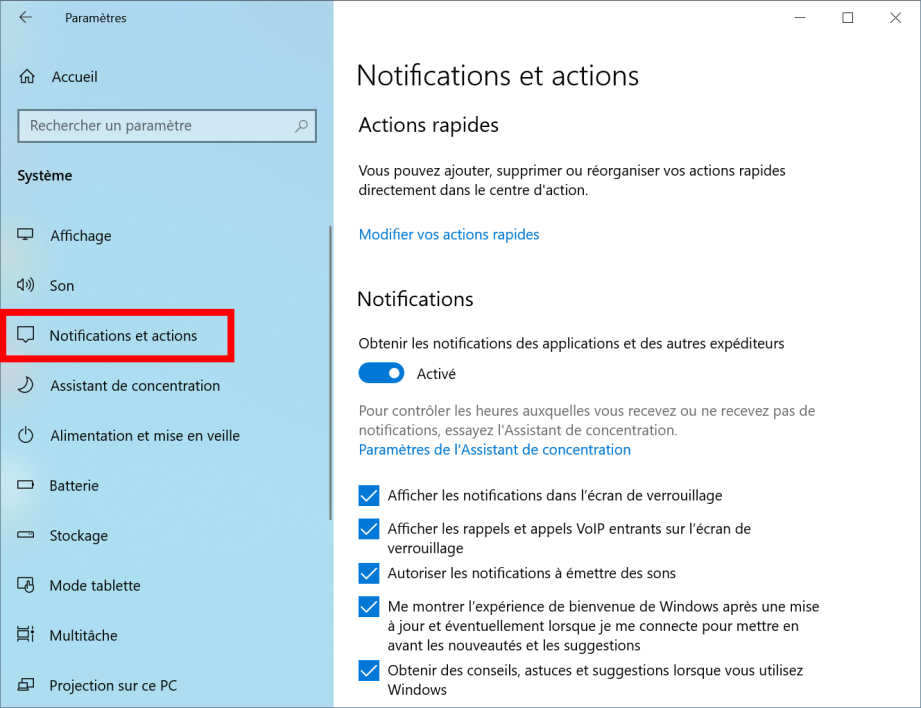
Une fois les étapes terminées, les applications et les autres expéditeurs ne peuvent plus vous envoyer des notifications.
2. Comment les activer maintenant
Maintenant pour activer les notifications, il suffit de suivre les mêmes étapes citées dans la procédure de désactivation en haut, sauf que dans l’étape 5, au lieu de désactivez l’option Obtenir les notifications des applications et des autres expéditeurs, activez-la !
3. Désactiver les notifications des applications installées sur Windows 10
Nous avons déjà expliqué dans un article précèdent comment désactiver les notifications des applications installées sur Windows 10, rendez-vous donc sur cet article :
– Comment désactiver les notifications des applications sur Windows 10
Cet article a été modifié pour la dernière fois le 31 octobre 2020 13h57